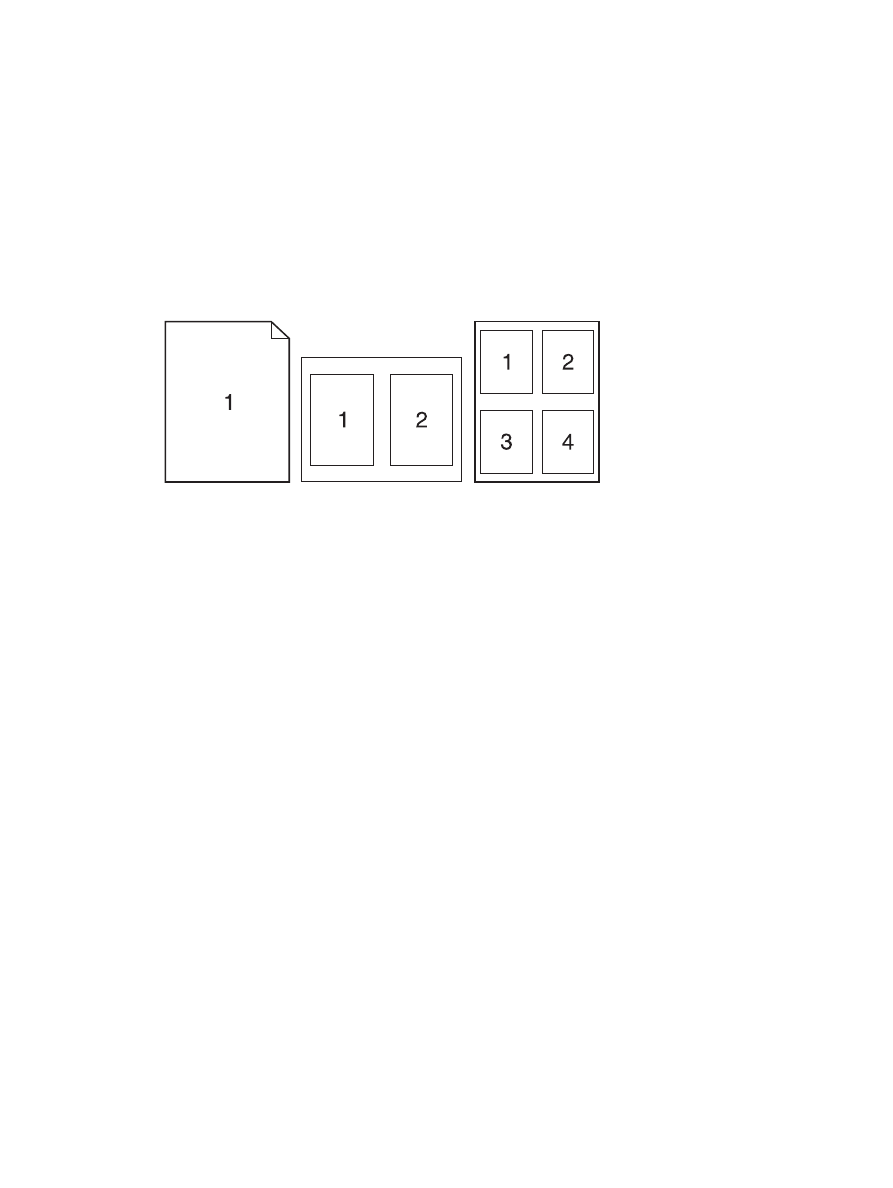
(Mac の場合)
自動両面印刷の使用
1.
印刷ジョブを実行するために十分な量の用紙をトレイの
1 つにセットします。
2.
[ファイル] メニューで、[印刷] オプションをクリックします。
3.
[レイアウト] メニューを開きます。
4.
[
Two-Sided] メニューで、[綴じ込み] オプションを選択します。
JAWW
Mac での基本的な印刷タスク
39
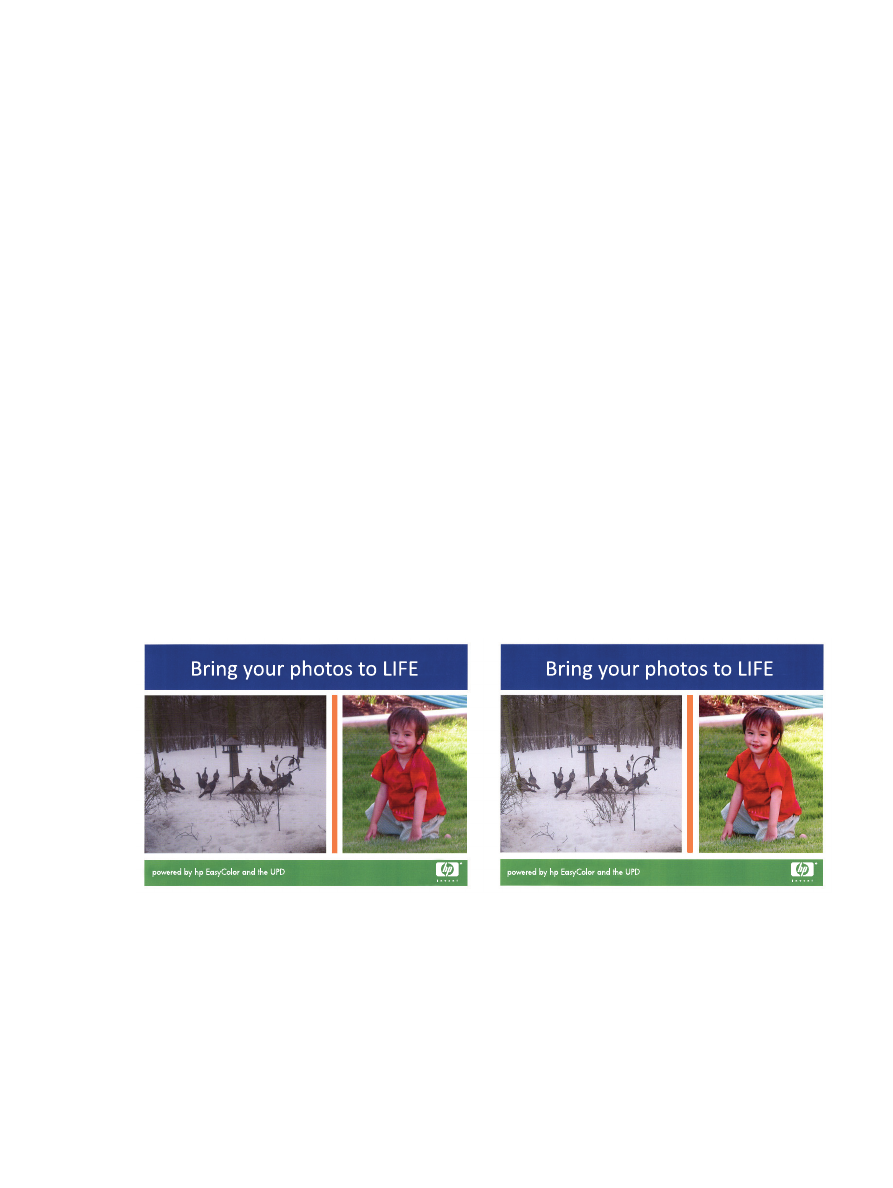
手差しでの両面印刷
1.
印刷ジョブを実行するために十分な量の用紙をトレイの
1 つにセットします。
2.
[ファイル] メニューで、[印刷] オプションをクリックします。
3.
[レイアウト] メニューを開いて、[手動両面印刷] タブをクリックするか [手動両面印刷] メニ
ューを開きます。
4.
[手動両面印刷] ボックスをクリックし、
[綴じ込み] オプションを選択します。
5.
[印刷] ボタンをクリックします。トレイ
1 の排紙用紙を入れ替えて裏面に印刷する前に、コン
ピュータ画面に表示されるポップアップ ウィンドウの指示に従います。
6.
プリンタを確認し、トレイ
1 に入っている用紙をすべて取り出します。
7.
片面印刷済みの用紙の印刷面を上向きに、用紙の下端をプリンタに向けてトレイ
1 にセットし
ます。裏面は、トレイ
1 から印刷する必要があります。
8.
指示が表示される場合、適切なコントロール パネル ボタンを押して処理を続行します。